Excel(エクセル)でよく使われるテクニックの1つである行や列の固定。表が大きすぎて画面におさまりきらない場合に先頭の行や列を固定して画面上項目などが消えないようにしたい時に使います。ということで今回のExcel(エクセル)の使い方 vol.060は項目名を常に表示させておきたい 行や列を固定する方法です。
行や列を固定する方法
1
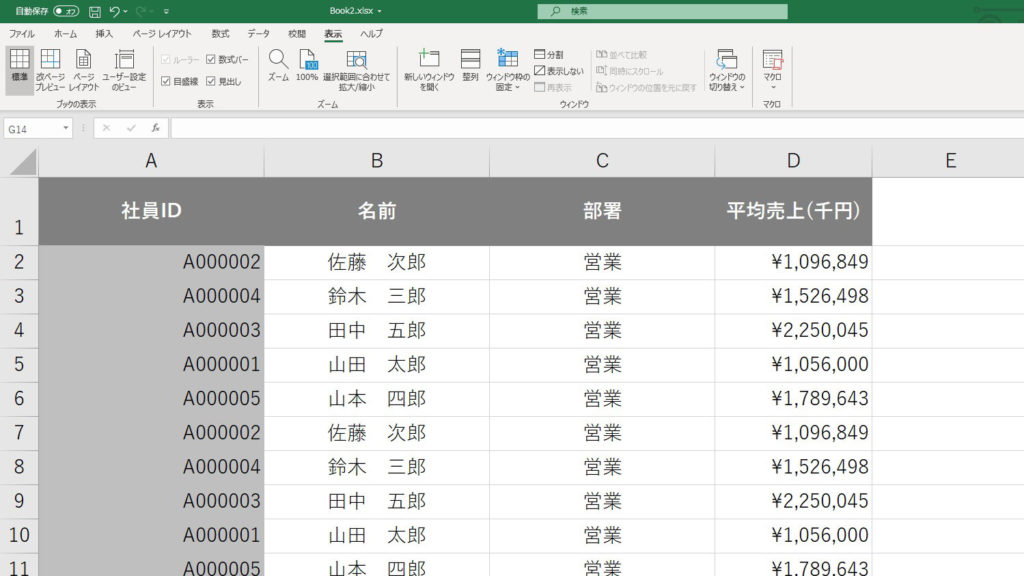
今回使う表は縦にデータが多くスクロールがでてしまっています。こういった縦や横に長い表の項目を残すために行や列を固定する方法を紹介します。
2
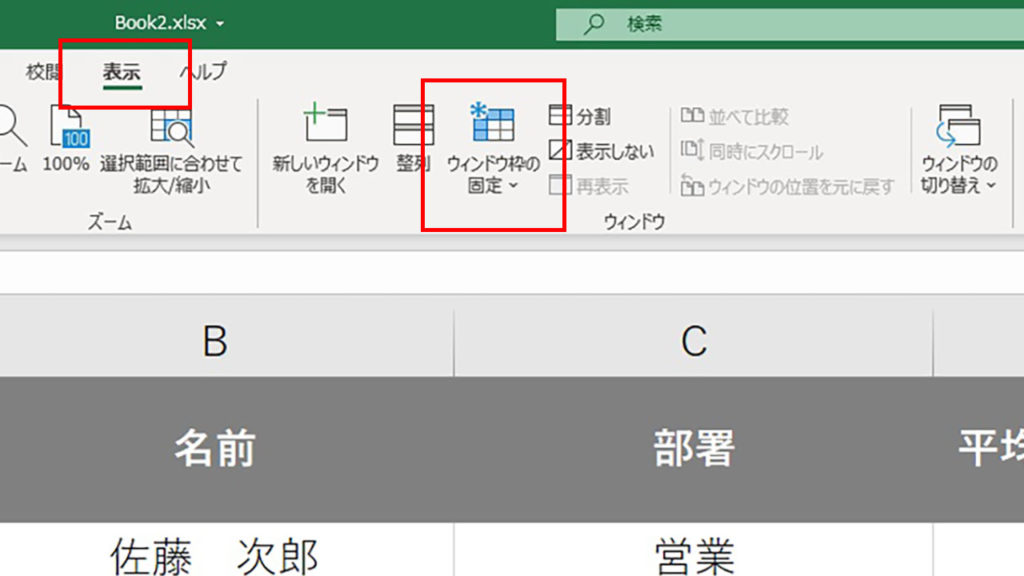
上の画像の赤枠部分のように表示タブのウィンドウパネルからウィンドウ枠の固定をクリックします。
3:行の固定の場合
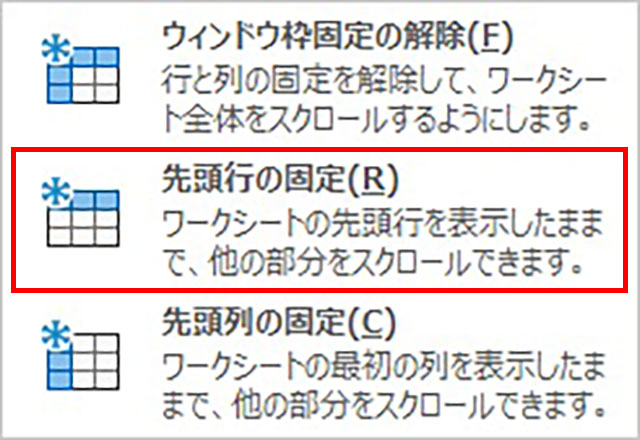
まずは行の固定の方法です。ウィンドウ枠の固定をクリックしてポップアップしたメニューから先頭行の固定をクリックします。
4:行の固定の場合
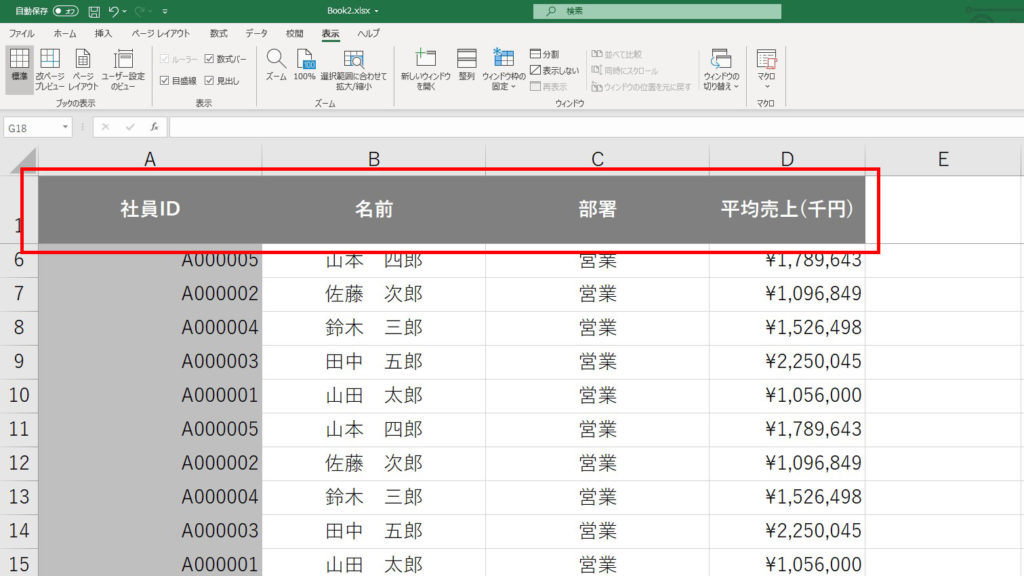
これで下にスクロールしても先頭行の項目タイトルが残ったままになります。
3:列の固定の場合
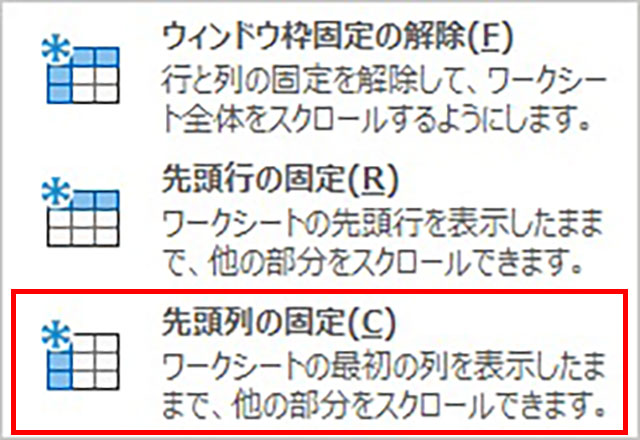
列の固定をする場合は先頭列の固定をクリックします。
4:列の固定の場合
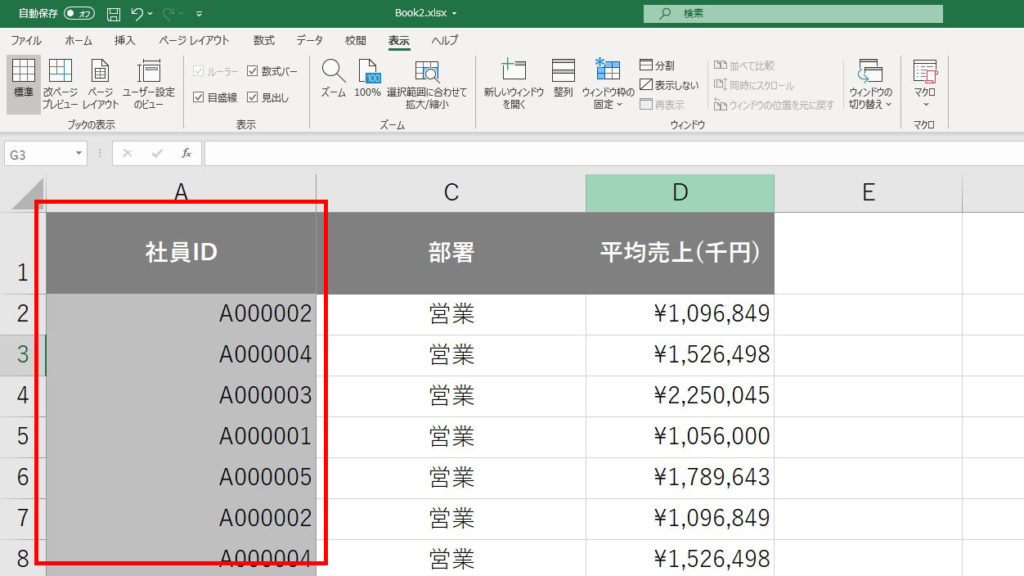
これで横にスクロールしても先頭列が固定されたままスクロールできるようになりました。
5
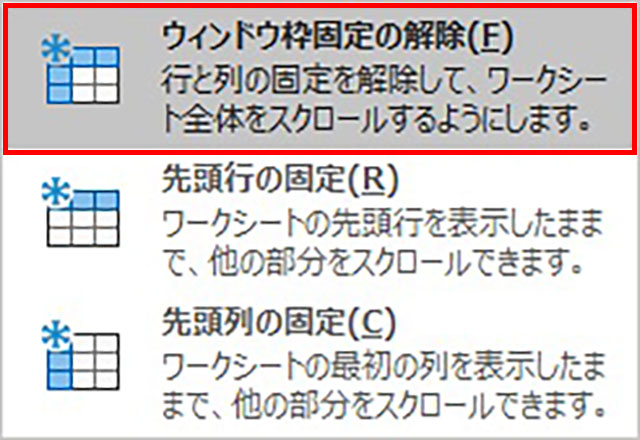
行・列ともに固定枠を解除するには表示タブのウィンドウパネルからウィンドウ枠の固定をクリックし、上の画像のようにウィンドウ枠固定の解除をクリックすればOKです。
まとめ
Excel(エクセル)で表を作る時にはとく使うテクニックである、列や行のウィンドウ枠の固定。最終的に解除すれば作業自体が楽になるケースもあります。もちろん、行と列の同時固定もできるので上手に使って作業の効率化と見やすさを追求したいものです。





